الشاشة الزرقاء:
STOP Error وجودها دائماً في نظام ويندوز يعني خلل في السوفتوير او الهاردوير نتيجة خطأ في النظام او وجود مشكلة في قطع الكمبيوتر , وهي مشكلة يكرهها جميع مستخدمي ويندوز وتظهر في جميع اصدارات ويندوز القديمة وحتى في نظام ويندوز 10.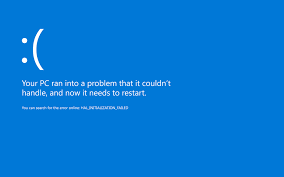
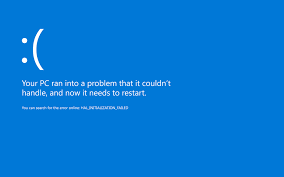
سنتكلم في هذه المقالة على كيفية اصلاح خطأ ظهور الشاشة الزرقاء في ويندوز 10 بدون تنزيل اي برامج فقط عن طريق اصلاح نظام الويندوز , الموجود في النظام نفسه بخطوات بسيطة بالعربي.
رؤية الشاشة الزرقاء لمرة واحدة ربما ليست بالأمر السيء وتحدث فنظام مايكروسوفت ليس خال من الاخطاء ولكن تكمن المشكلة اذا تكرر ظهور الشاشة الزرقاء لاكثر من مرة فيجب حل المشكلة .
عند ظهور الشاشة الزرقاء يتم اظهار كود الخطأ الذي يمكنك الاستدلال على الخطأ الذي ظهر وجعل النظام يظهر الشاشة الزرقاء ويعيد التشغيل, ولكن لن تحصل على الوقت الكافي لكتابة كود الخطأ لذلك يجب عليك اولاً ايقاف اعادة التشغيل التلقائي في ويندوز لكتابة رمز الخطأ .
كيفية ايقاف اعادة التشغيل التلقائي في ويندوز 10:
- اضغط بالزر اليمين على جهاز الكمبيوتر.
- اضعط على خصائص Properties.
- من الاعدادات اضغط على اعدادات النظام المتقدمة Advanced System Settings.
- اضغط على setting خصائص الموجودة بجانب بدء التشغيل Startup and Recovery.
- ستظهر لك صفحة جديدة ازل علامة الصح الموجودة بجانب Automatically restart , الموجودة تحت بند System Failure.
- اضغط Ok للحفظ.
بعد ايقاف اعادة التشغيل يمكنك قراءة كود الخطأ وكتابته على قوقل لمعرفة سبب الخطأ واصلاحه.
خطوات يجب عليك اخذها في الاعتبار تكون سبباً في ظهور الشاشة الزرقاء
- الشاشة الزرقاء في ويندوز تظهر ايضاً نتيجة الفيروسات التي تؤثر على النظام, ويجب تنزيل مضاد فيروسات قوي وتفعيله وتحديث المضاد والبحث عن الفيروسات الموجودة في النظام وفي الويندوز.
- تحديثات النظام Windows Update مهمة والتحديثات التي تأتي من مايكروسوفت بها اصلاح للاخطاء وتحسين اداء النظام , تأكد دائماً من ان النظام Windows 10 لديك محدث لانه يتم اصلاح مشاكل الشاشة الزرقاء بتحديثات النظام في بعض الاحيان.
- تحديث التعريفات امر مهم وخصوصاً تعريف كرت الشاشة فمن الممكن حدوث الشاشة الزرقاء نتيجة عدم توافق اصدار التعريف او التعريف نفسه مع القطع الموجودة في جهازك , او من التعريفات التي تعرف اي قطعة للجهاز مثل اسطوانات التعريفات التي تعرف جميع الاجهزة , فيجب تعريف القطع من الموقع الرسمي والتأكد من الحصول على احدث التعريفات.
- مشكلة في الحرارة للجهاز التي تعطي خطأ نتيجة ارتفاع درجة الحرارة وخصوصاً للمعالج او كرت الشاشة او الشيب للمذر بورد فيجب تهوية الجهاز بشكل جيد والتأكد من حرارة الجهاز ولمعرفة حرارة الكمبيوتر اضغط هنا للتعرف على كيفية قياسها.
كيفية اصلاح النظام وعدم ظهور الشاشة الزرقاء Blue Screen of Death في ويندوز 10:
- الدخول للوضع الامن لحل المشكلة Safe Mode.
- يمكنك الدخول الى الوضع الآمن في ويندوز 10 بالضغط على اعدادات الويندوز الترس الموجود بجانب الساعة كما في الصورة التالية
- من setting اضغط على Update & Recovery التحديثات .
- ومنها اضغط على Recovery.
- ستظهر لك واجهة جديدة اضغط على Restart الخاصة بـ Advanced Startup.
- سيتم اعادة تشغيل النظام وستظهر لك شاشة اضغط على الخيار Troubleshoot.
- من الخيارات التي تظهر امامك اضغط على Startup Settings
- ثم اضغط على Restart للدخول الى الوضع الآمن
- من الوضع الامن لن تواجه اي شاشة زرقاء اثناء اصلاح النظام , ويمكنك اصلاح النظام عن طريق استعادة النظام system restore في وقت كان النظام فيه بدون اي مشاكل قبل تحميل تعريف او برنامج اختر الوقت المناسب للنظام عندما كان بدون اي اخطاء واضغط على الاستعادة.
- ويمكنك اصلاح النظام عن طريق Troubleshoot بالضغط على الاعدادات للنظام كما في الصورة السابقة ثم الدخول الىUpdate and security ثم الضغط علىTroubleshoot لاصلاح النظام .
Facebook Comments